Как определить уровень сигнала 3G? Программы для 3G модемов Huawei.
Сегодня вашему вниманию предлагаю три очень хорошие программки для управления вашими 3G модемами. Стандартные программы сотовых операторов, которые идут из коробки не так хороши и не имеют столько возможностей.
Первая программа называется: Mobile Data Monitoring Aplication (MDMA):
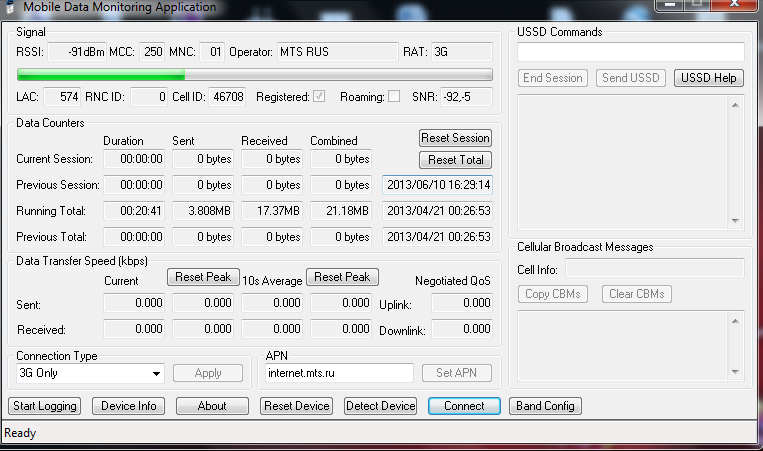
Программа показывает уровень сигнала в dBm, что очень удобно для визуализации процесса настройки. Использует стандартные драйвера модема. У меня определила даже Huawei E352, не всегда определяемый роутерами и левыми драйверами. В Параметре Connection type всегда можно выбрать приоритет сети. Если вы хотите, чтобы у вас модем при любом качестве сигнала искал только сети WCDMA и HSDPA (3G), то устнавливаем 3G Only, если прием не стабильный, то есть смысл перейти только на EDGE. Также можно выставить предпочтение, либо предпочтение EDGE (EDGE Preferred), либо предпочтение 3G (3G Preferred). В таком случае модем сам будет предпочитать нужный вид сети в зависимости от качества приема. Здесь в программе можно отслеживать трафик, а также подключаться к предпочтительной точке APN и моментально создать модемное соединение.
От 20.12.2012: Появился Entropiy Plugin для программы MDMA, который позволяет проговаривать голосом и показывать большим шрифтом уровень сигнала. Еще одним плюсом плагина является возможность нажатием кнопкой MAP определить по карте местоположение базовой станции. Программа отображает уровень сигнала в процентах и в dBm, умеет проговаривать его как на русском, так и на английском языке, Я так понимаю, что сделан плагин для того, чтобы охватить большее число модемов. Корректная работа лишь с MDMA версии 1.0.0.31 beta 10. Если у вас старая версия, то замените ее на ту, что лежит у нас на сайте. Работает лишь с включенной программой MDMA. Скачать можно ниже, либо с сайта entropiy.ru
От 03.03.2013: Обновление программы MDMA до версии 1.1.0.0. Спасибо за информацию Васе Пупкину. Новую версию вы можете скачать снизу после описание всех программ для 3G модемов.
От 13.08.2013: Обновление программы MDMA до версии 1.1.0.1 beta3. Долго не выкладывал, так как бета 1 и 2 глючили безбожно. 3-я бета тоже не фонтан, однако запустить с ней Huawei E3276 вполне себе удалось. Появилась поддержка частот LTE, однако работает как-то странно. Скачать можно по ссылке в конце статьи.
От 19.07.2014: Обновление программы MDMA до версии 1.1.0.2. В данной версии исправлена работа с многими новыми модемами Huawei и ZTE. Появилась-таки поддержка Huawei E3272.
Вторая программа: Huawei Modem Terminal (MyHuaweiTerminal):
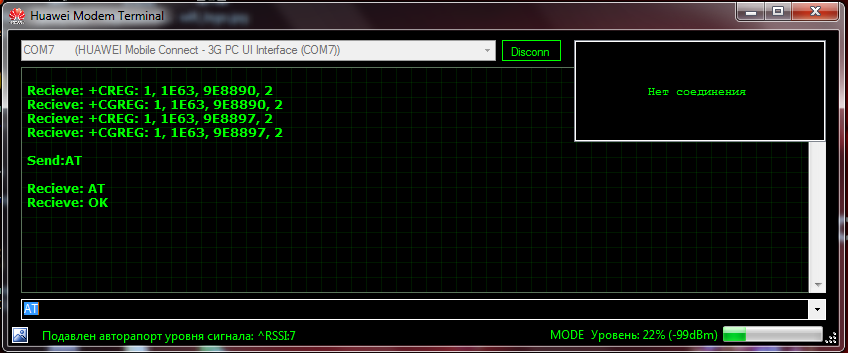
Эта программа более профессиональная и сделана для того, чтобы управлять модемами от Huawei и их функциями при помощи AT-команд. Она тоже показывает уровень сигнала и тип сети, но в отличии от предыдущей мы можем тут вводить AT-команды и задавать требуемый режим модема. Про AT-Команды и настройку 3G модемов читайте в разделе Вопрос-Ответ, а также ищите информацию в статье о том, как использовать АТ-команды для управления и настройки 3G модемов.
Третья программа: Huawei Level Signal (HLS):

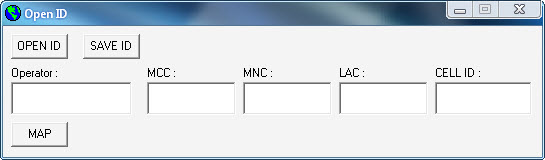
Огромное спасибо посетителю нашего сайта Ивану за общий вклад. Благодаря ему у нас появилась очень удобная программа, взятая с сайта entropiy.ru, за что создателю сайта и утилиты тоже огромное спасибо. Преимущество программы состоит в том, что теперь вам не нужен помощник для настройки антенны. Самое сложное в этом деле, что когда вы находитесь на крыше или удаленно от компьютера или ноутбука, то кто-то должен вам говорить уровень сигнала, чтобы вы могли закрепить антенну на лучшем положении. Данная утилита очень вам в этом поможет, если у вас просто нет возможности пригласить друга или товарища. Она умеет проговаривать уровень сигнала голосом, а функция «Big Screen» увеличивает текстовые значения уровня сигнала в десятки раз, таким образом, что даже на небольшом мониторе с крыши вам будет видно текущий уровень сигнала.
И это еще не все! Благодаря функции «Save id» вы можете сохранить параметры сигнала вашего оператора в отдельный ini-файл. В установочный пакет программы HLS входит утилита — «Open ID», благодаря которой вы можете открыть ранее сохраненный файл параметров сигнала вашего оператора и с помощью кнопки «MAP», которая открывает Карты.Яндекс, вы сможете увидеть приблизительное положение вышки. Таким образом, вы сможете правильно повернуть антенну и сами настроить ваш интернет.
От 04.12.1012: Внимание! Огромное спасибо Ивану за оперативную информацию. На сайте создателя программы HLS — entropiy.ru вышла новая версия. Ссылка на нее уже заменена. Появилась возможность менять порт модема, которая устраняет некоторые проблемы с определением 3G-модема. Надеюсь вам пригодится. Старую версию можете скачать тут.
Скачайте себе эти программы:
- MDMA: (v. 1.1.0.0); (v. 1.1.0.1 beta3); (v. 1.1.0.2);
Понравилась статья? Вы можете оставить отзыв или подписаться на RSS, чтобы автоматически получать информацию о новых статьях.
Трекбеки и пинги
Отзывы
Евгений, приветствую. Задавался таким же вопросом, однако, так и не нашли ответа. Коллеги из Билайна рассказали такую вещь, что модем – это лишь подневольная пешка в сотовой игре. Не он решает куда ему соединится, а именно сотовый оператор. Именно базовая станция передает модем другой вышке. Были в свою бытность сотовые телефоны Алкатель, которые могли принудительно через сервисное меню зависать на той или иной базовой станции, но сейчас с модемами все сложнее. AT командами это не решить, так что в вашем случае придется привязываться к базовой станции только лишь используя узконаправленную антенну.
Привет, Евгений. Мегафон M100-4 это модем Huawei E3272. Если в Диспетчере устройств Windows он у вас находится именно как модем, то стоит установить его порт, и воспользоваться командно строкой, чтобы запустить MDMA именно на конкретный порт. Сделать это можно по инструкции для модема E392 здесь
Однако, если модем находится в качестве сетевого адаптера, то его надо перевести в режим модема, отключив поддержку NDIS. Об этом стоит почитать в интернете.
Денис! Привет. К сожалению, для Андроида нет такой программы – только Windows
Привет!А для LTE параметры по сигналу,какие считаются нормальными,у меня -81,это как.
Мало. Желательно не менее -75 (а лучше -70). Запас на погоду очень маленький.
ПРИВЕТ!!Подключил интернет через мдма,в правом нижнем углу высветилось LTERSRP-106-7,что сие означает и какое значение номинальное,можете ответить.
программа данная Huawei Level Signal (HLS): работает с модемом Е3276 от мегафона ?
Да, работает. Потребуется скачать версию 1.1.0.1b3
Здравствуйте! Помогите пожалуйста чайнику, неоднократно читал что надо отключить родную программу модема, но ниразу не видел как. Модем ZTE MF667, единственная “программа”что с ним идет так ето 3G Hostless Modem, открывается в браузере и нажимая на кнопку “отключить” пишет успешно, но MDMA при открытии пишет (внизу слева) detecting mobile data device и тишина. Заранее благодарю за помощь
Юрий. А какая версия MDMA у вас? Попробуйте скачать 1.1.0.1b3
Доброго времени суток!
ни одна из представленных программ не обнаружила модема,
модель Е3131, думаю проблема в том что у данного модема нет своей программы для подключения к инету, просто при первом подключении ставишь дровину и всё, все последующие подключения просто втыкаешь модем, появляется “подключение по локальной сети” и инет включился, в настройке модем не нуждается, а посмотреть баланс, трафик и т.п. можно в браузере через 192.168.1.1. подскажите пожалуйста как быть в данной ситуации?
Кирилл, добры день. Для этого надо вывести модем из режима hi-Link в режим модема. Как это сделать почитайте на просторах интернета.
Entropiy MDMA Plugin не качается, т.к. блокируется антивирусом
У меня роутер-модем Huawei B593. А как его подключить к компу что бы воспользоваться программой MDMA?
как по этим данным узнать что за сотовые соседние операторы ?
Я приобрёл Роутер-модем HUAWEI B593s-22 и ваша прога mdma не может с ним связаться. Ком-порт определить и добавить не могу, потому что он подключается к компу по Lan или wifi, т.е как роутер.
Скажите, есть ли возможность связать Роутер-модем HUAWEI B593s-22 с mdma? Если да, то, как (напишите пошагово)? Если нет такой возможности, то какую прогу вы можете посоветовать для определения уровня сигнала 2g/3g/4g lte?
помогите разобраться не работает не одна из выше указанных программ с модемом м100-4 мегафон
У меня mdma 10030c, а модем E303. Программа ничего не определят. Как мне добиться работы программы.
Пожалуйста, помогите модем билайна уровень сигнала – 71 дб, палок мощности сигнала 5, но скорость меньше 1 мб. Что мне делать ( Таруф Хайвей безлимит, без ограничения по скорости)на официальном сайте мой дом покрыт полностью.
Вечер Добрый , этот модем будет совместим Huawei E3272 Unlock ?.
Заранее спасибо…
в программе Mobile Data Monitoring Aplicatсion (MDMA) v. 1.1.0.2) сигнал/шум показывает нет ? и какой этой сигнал шум должен быть ?
не пашет на хайвэй Е3372
Парни, не идет прога. открывается окно но не показывает ничего. модем мтс.
То же самое, как у многих выше отписавшихся- модем E420s от МТС не определяет ни одна прога. Это новая модель, т.к. модем покупал недавно – в то же время более старый билайновский определяется. Видимо, просто проги не обновляются больше ��
для тех у кого модем хайвэй Е3372 (827F от МТС) – тоже mdma не запускалась сначала. Через консоль cmd с принудительным указанием COM-порта запускается.
А вот у меня самого такая проблема – по карте покрытия МТС я в зоне 4G, но модем ловит одну палку, и практически никогда не удается зарегистрироваться в сети. Т.е. подключиться могу раз в неделю через Коннект манагер МТС. Как настроить mdma чтобы она показывала уровень сигнала 4g ? У меня поля Connection Type вообще недоступно.
Не одна прога не видит Huawei EC315 (Rev.B)
не работает ни одна прога. Все устаревшее гавно. Охота плодить херню? Кликами много не заработаешь, уроды. 824FT не видит, 3131 не видит.
Александр добрый день! У меня модем Huawei EC306-2 не работает программа почему? Как добится чтобы она работала?
Доброго дня!У меня модем Huawei EC306-2 совместима ли программа Huawei level signal с этим модемом?
Добрый день.На высоте около 6 м установил антенну,настроил ее с помощью программы MDMA и модема Е3131 на базовую станцию.Получил уровень сигнала -70dbm. При этом уровень сигнала в месте установки антенны, замеренной телефоном Андроид с помощью программы (Signal Meter), тоже дал -70dbm. Почему так? С уважением, Владимир.
Что то программа MDMA определяет модем только в состаянии disconnect, а иначе пишет, что порт используется другой программой. Модем: Pantech UML290
пишут что + это когда циферки большие, так вот, для тех кто в танке, в винде есть программка “Электронная лупа”, встроенная, можно найти в пуске или командой magnify вызвать, так вот, выставляете огромный процент увиличения, наводите на циферки и вперед! (писал для тех кому трудно или лень плагины устанавливать). кстати, я так антенну с ZTE модемом (я использовал программу из дашборда к ZTE MF823) настраивал (, смотрю тут есть люди пытающиеся не тем смотреть) и последнее, лучше друга вызвать… нервы съекономите ��
Всё прекрасно работает, с помощью самодельной антенны если её можно так назвать поднял уровень сигнала на 10-15%, вроде немного но разница ощутимая.
Кстати “Антенну” тупо прилепил рядом с модемом изолентой и направил в ту сторону где показывает больше сигнал с ней=)
“Антенна” это железная маленькая миска для салатов=)
Здравствуйте, на Huawei e303 Huawei level signal работает?
Здраствуйте розлучений модем хуавей е352б не бачи 3G мережи 2G баче и все в чом причина, хто может пидкажить, спасиби.
Модем e171 получилось подцепить к MDMA только через командную строку, без параметров отказывался определяться прогой. Благодарю за материал
Я заменил модем мегафон на универсальный huawei e3372 и поставил сим карту мегафона, программа, которую я установил с модема мегафон остался и продолжает работать совместно huawei e3372. Думаю, что и с модемами мтс, билан тоже самое.
Ваш отзыв
Деление на параграфы происходит автоматически, адрес электронной почты никогда не будет опубликован, допустимый HTML: <a href="" title=""> <abbr title=""> <acronym title=""> <b> <blockquote cite=""> <cite> <code> <del datetime=""> <em> <i> <q cite=""> <s> <strike> <strong>
Подписка через RSS
 Если мой блог Вас заинтересовал, то можно подписаться на RSS-ленту. Это можно сделать, шлепнув по значку правее:
Если мой блог Вас заинтересовал, то можно подписаться на RSS-ленту. Это можно сделать, шлепнув по значку правее:
Антенны от DeePole.Ru
— Скидка 10% для посетителей DeePole.Ru
— Гарантия максимального качества связи
— Подбор стабильного активного оборудования
— Исчерпывающие консультации перед продажей
— Конкретные решения для конкретных проблем
Мы ведем беседу с каждым клиентом индивидуально. По карте уточняется место, где будет установлено оборудование. После этого Вам рекомендуют тот или иной вариант, описывают все минусы и плюсы первого и второго. Отсутствие сложных фраз и терминов сделают общение с нашим инженером понятным и доходчивым. К тому же, Вы узнаете много нового в области технологий связи.
Как проверить уровень сигнала модема
Купил этот комплект и к нему добавил кронштейн. Симкарту отдал в пользование маме. А здесь поставил симкарту, которую давным давно купил ещё в Москве, с полным безлимитом и без ограничения по скорости. В общем отличный комплект ( Комплект 4G (n-Net) — 4G направленная антенна, N-F, Модем LTE, CRC-9, ВЧ Кабель ссылка — https://net3g.ru/products/komplekt-4g-napravlennaja-antenna-n-net ). Сложностей не возникло. Единственное пришлось повозиться с установкой кронштейна. Очень много строений вокруг и пришлось устанавливать на стене дома посредине второго этажа. И всверливать анкера в стену из силикатного кирпича немного затрудняло установку. Но все получилось. Подсоединил к ноутбуку и через меню настроек модема направил антенну на базовую станцию с наилучшим сигналом. Модем правда тоже свой поставил(правда он 3g), т.к. он с возможностью раздачи вайфая. 3 телефона и 1 ноутбук одновременно подключены и особого напряга с интернетом нет. Сейчас на али заказал вай-фай роутер с возможностью подключения юсб 4g модема(обошёлся он мне в 1130 рубле) и уверен, что будет стабильный 4g сигнал и скорость вырастит значительно. И кабеля в комплекте хватило с лихвой. В общем спасибо компании за хороший набор. Уже дал рекомендации своим товарищам. Сам с Краснодарского края, Темрюкский район. Кто здесь проживает многие знают о не очень стабильном сигнале. И последнее время наблюдаю много объявлений о такого рода интернете. И стоимость комплекта с установкой начинается от 15 тысяч . Так что в моем случае получилась не плохая экономия. Еще раз спасибо.
Приобрел в данном магазине антенну направленная параболическая LTE / 3G антенна – 27 МИМО .Место приема Ростовская область хутор кр.Маныч Полученным результатом доволен на все 100% . т.к Расстояние от дома до базовой станции 10-12км(соседнее село) Скорость 29-30Мб на вход и 8-9Мб на отдачу. Непосредственно около самой вышки скорость 34Мб на вход и 8-9Мб на отдачу. С учетом расстояния это очень хороший результат. Мачта высотой 6.5м от земли.Цена антенны в данном магазине вполне адекватная (как у производителя данных антен), дешевле в нашем городе(Ростов-на-Дону) не нашел, только дороже! Да и еще забыл рассказать о сим карте приобретенной тоже в данном магазине от Ростелекома с тарифом за 290р/ в месяц тоже все работает на отлично.
P/S
!Ели еще буду покупать себе или знакомым подобное оборудование то только в данном магазине. И как многие уже тут писали хочу тоже выразить большую благодарность мененджеру Дмитрию за помощь.
Брали родителям, с модемом брали и на дачу. Когда в магазине спросила про модем посоветовали брать тот где указано Android или Linux. Удобно, и модель понравилась ( на даче старый телевизор, докупили только кабель с колокольчиками)
Мы принимаем к оплате:
«Подарочный сертификат» от нашего Учебного Центра – это лучший подарок для тех, кто Вам дорог! Оплате обучение и подарите Вашим родным и близким обучение по любому из курсов.
«Сертификат на повторное обучение» дает возможность повторно пройти обучение в нашем Учебном Центре со скидкой 1000 рублей!
Как проверить уровень сигнала 3g модема через роутер
Как узнать уровень сигнала на USB 4G/3G модеме с антенной и без неё.
Настраивая внешнее оборудование (антенну) для вашего модема, важным показателем является уровень, шумы, качество сигнала и многое другое.
Все эти показатели, цифры, аббревиатуры и не понятные значения вводят вас в панику.
Давайте разберем все по порядку.
Где смотреть эти показатели?
В меню модема. На примере модем Huawei e3372h с прошивкой от HiLink Huawei.
Заходим в меню модема 192.168.8.1. Далее во вкладку «Настройки»- в левом меню «Система» — вкладка «Информация об устройстве»
Это выглядит приблизительно так:
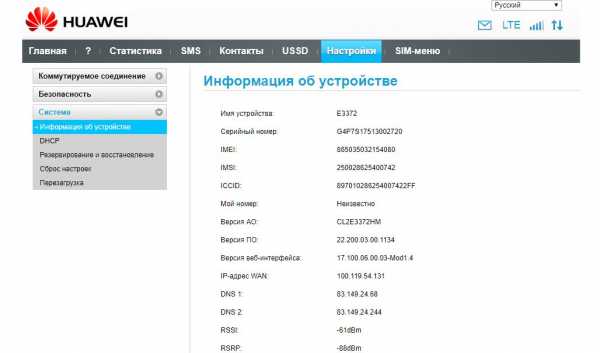
А здесь, как раз все что нам нужно.
Если вы используете модем с прошивкой Dashboard (Stick) в Wi-Fi роутере, на примере рассмотрим Роутер ZyXEL Keenetic.
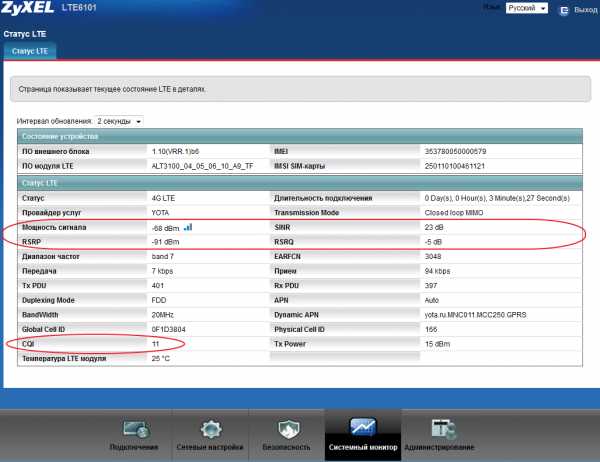
На примере программы MDMA.

На какие показатели обратить внимание?
Показатель уровня принимаемого сигнала, RSSI (англ. received signal strength indicator) (телекоммуникации) — полная мощность принимаемого приёмником сигнала. Значение измеряется в дБ (dBm).
RSRQ (Reference Signal Received Quality) — характеризует качество принятых пилотных сигналов. Значение RSRQ измеряется в дБ (dB).
RSRP (Reference Signal Received Power) – среднее значение мощности принятых пилотных сигналов (Reference Signal) или уровень принимаемого сигнала с Базовой Станции. Значение RSRP измеряется в дБ (dBm). Мощность сигнала модема 4G / LTE также можно определить с помощью индикаторов SIGNAL STRENGTH на верхней панели устройства (зависит от типа и модели устройства, в некоторых моделях может отсутствовать или отличаться от представленного). Максимальному уровню соответствуют три горящих индикатора. Если ни один индикатор не горит, значит, уровень сигнала недостаточен для соединения с сетью LTE. При значениях RSRP= -120 dBm и ниже LTE-подключение может быть нестабильным или вообще не устанавливаться.
SINR (Signal Interference + Noise Ratio) также называемый CINR (Carrier to Interference + Noise Ratio) – отношение уровня полезного сигнала к уровню шума (или просто соотношение сигнал/шум). Чем выше данное значение, тем лучше качество сигнала. При значениях SINR ниже 0 скорость подключения будет очень низкой, т.к. это означает, что в принимаемом сигнале шума больше, чем полезной части, при этом вероятность потери LTE-соединения также существует. Значение SINR измеряется в дБ (dB).
CQI (Channel Quality Indicator). Для каждой абонентской станции UE (User Equipment) и каждого частотного блока несущей формируются индикаторы качества канала CQI. В зависимости от требуемой для UE скорости передачи данных базовой станцией принимается решение о количестве ресурсных блоков, выделяемых тому или иному пользователю, а какие именно частотные блоки выделять пользователям, зависит от индикатора CQI. Пользователям выделяются те ресурсные блоки, которые обладают наивысшим CQI, а значит, наилучшим соотношением сигнал/шум. Этот параметр может принимать значения от 0 до 15. Чем выше значение, тем лучше (тем выше скорость, которую может выделить базовая станция оператора LTE).
Одним из ключевых показателей, на которые требуется обратить внимание это RSSI.
так ка RSSI показывает в отрицательном значение, (в нашем случает это -61dBm) нужно стремиться к минимальному отрицательному показателю в сторону 0 (нуля).
На практике показатель до -55 считается отличным. Показания -60 . -70 хорошими. Ну а значения -78 уже не из радужных, но все таки работать на нем можно. При больших показателях, нужно принимать меры.
1. Можно попробовать поместить модем ближе к окну (бывает его даже приклеивают к форточке), метод вполне эффективный, если вышка оператора не далеко.
Если он не помог, то:
2. Метод 2. Использование внешнего усилителя, антенны.
Подбираем антенну нужного вам усиления 12dBm, 14dBm, 18dBm, 21dBm . и т.д.
Выбор антенн сейчас велик.
Антенну желательно поднимать выше использую стеновой кронштейн или мачту.
Это те способы, которые помогут нам увеличить уровень сигнала и стабилизировать наше интернет соединение.
При уровне сигнала в 3G диапазоне -80 . -100 dBm. Для его нормализации воспользуйтесь антенной UMTS 21 дБ ANT-1920-20 RN 1900 — 2100.
Для усиления в диапазоне LTE (4G) вам поможет антенна MIMO направленная 2500-2700 мГц.
Как понять какая антенна вам более оптимально подходит?
Вы можете, написать или позвонить нам. Мы подскажем как лучше поступить. Мы дадим вам тестовый период, что бы вы убедились, что это именно то оборудование которое вам подошло.
Определение силы сигнала / показаний качества сигнала для сотовых модемов
В то время как некоторые графические и качественные оценки предоставляются на странице состояния сотового модема (например.г. зеленый статус / «Отлично» / «Хорошо», красный статус / «Плохо» / «Слабый» и т. д.), чаще можно увидеть числовое значение в дБ или дБм. Что означают все эти сокращения и отрицательные числа? Этот пост призван помочь с этими вопросами.
Давайте начнем с определения основных акронимов, представляющих интерес (наряду с сотовыми технологиями, для которых они наиболее полезны в скобках). В отрасли, безусловно, используется больше измерений, но давайте будем простыми . мощность и качество сигнала.
Уровень сигнала
- RSSI — индикатор уровня принятого сигнала (3G, CDMA / UMTS / EV-DO)
- RSRP — Опорный сигнал принимаемой мощности (4G LTE)
Качество сигнала
- ECIO (Ec / Io) — отношение энергии к помехам (3G, CDMA / UMTS / EV-DO)
- RSRQ — Качество полученного эталонного сигнала (4G LTE)
- SINR — отношение сигнал / помеха плюс шум (4G LTE)
Для сотовых подключений 3G следует обратить внимание на RSSI и EC / IO.
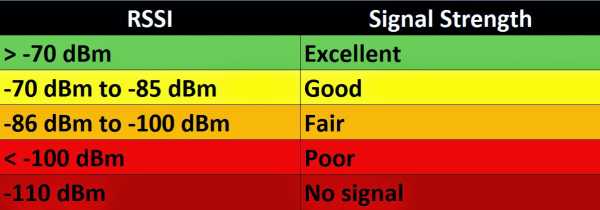 Для 4G LTE необходимо проверять RSRP, RSRQ и SINR.
Для 4G LTE необходимо проверять RSRP, RSRQ и SINR.
Независимо от технологии сотовой связи, чтобы конкретная установка соответствовала ожиданиям, уровень и качество сигнала должны быть оптимизированы в категории «Отлично». Если у вас плохой сигнал, подумайте о перемещении сотового устройства в новое место и осмотрите область на предмет мешающих РЧ компонентов. Если просто переместить ваше устройство нецелесообразно, возможно, потребуется изучить новую конфигурацию антенны.Однако, как мы уже говорили ранее, проявляйте осторожность или проконсультируйтесь с нами по этой теме, поскольку больше не всегда лучше.
Эта информация должна быть вашей первой линией защиты при устранении проблем с производительностью сотовой связи. Позвоните INS, чтобы удовлетворить все потребности вашего сотового шлюза!
Похожие сообщения
Интересные ссылки
.
уровней сигнала на кабельном модеме DOCSIS 3.0 / 3.1
Зачем нужен правильный уровень сигнала на модеме?
Уровни сигнала на домашнем кабельном модеме должны быть на оптимальном уровне для правильной работы кабельного модема. В противном случае вы можете получить более низкую скорость / пропускную способность, периодические или повторяющиеся отключения, буферизацию видео, более высокую задержку и т. Д.
Какие модемы DOCSIS 3.0 или DOCSIS 3.1 рекомендуются для получения наилучших уровней сигнала?
Всегда рекомендуется выбирать модем с расширенной мощностью восходящего потока.Некоторые из представленных на рынке модемов, которые имеют такую возможность: Arris SB6183, NETGEAR CM500, Motorola SB8200, NETGEAR CM1000 и т. Д. Обратите внимание, что не все интернет-провайдеры обеспечивают расширенное питание восходящего потока, поскольку оно должно быть настроено с головного узла провайдера. Мы знаем, что Xfinity / Comcast обеспечивает расширенную мощность восходящего потока на всех совместимых модемах, обеспечивая дополнительную мощность сигнала.
Лучшие кабельные модемы DOCSIS 3.1 (все эти модемы имеют расширенную мощность восходящего потока)
Лучший кабельный модем DOCSIS 3.0 (Arris SB6183 имеет расширенную мощность восходящего потока)
Лучший DOCSIS 3.0 Wi-Fi кабельный модем-маршрутизатор (NETGEAR C7000 имеет расширенную возможность восходящего питания)
Лучший голосовой модем-маршрутизатор DOCSIS 3.0 Xfinity (Arris SVG2482 имеет расширенную возможность восходящего питания)
Лучший голосовой модем DOCSIS 3.0 Xfinity (NETGEAR CM500V имеет расширенную возможность восходящего питания.)
Лучшая система DOCSIS 3.0 Mesh Wi-Fi Modem Router (NETGEAR CBK40 имеет расширенную возможность восходящего питания)
Как найти уровни сигнала в нисходящем и восходящем направлениях?
Почти на всех кабельных модемах или кабельных модемах-маршрутизаторах вы можете узнать свой уровень сигнала, войдя на страницу диагностического интерфейса модема через http: // 192.168.100.1 и имя пользователя / пароль (если вы не изменили учетные данные на устройстве, учетные данные по умолчанию должны быть указаны на этикетке снизу или сбоку устройства).
Кабельные модемы NETGEAR: как посмотреть уровни мощности в нисходящем и восходящем направлениях моего кабельного модема или модема-маршрутизатора?
Arris: Sb6183 Уровни сигналов
Например, на Arris SB6183 запустите веб-браузер, например Internet Explorer, Firefox или Safari. Введите http://192.168.100.1 в поле адреса.Откроется страница Status . Он будет иметь 2 секции: одна для уровней сигнала в нисходящем направлении, и вторая для уровней мощности в восходящем направлении. Если вы подключены за маршрутизатором и страница не открывается, удалите маршрутизатор и подключите компьютер непосредственно за модемом с помощью кабеля Ethernet.
Уровни сигналов в нисходящем направлении
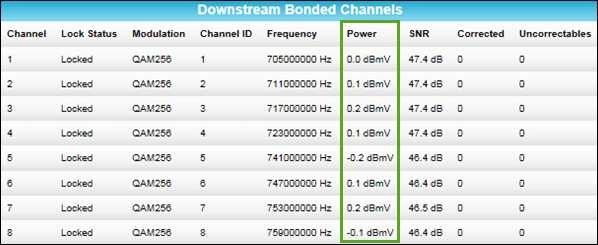
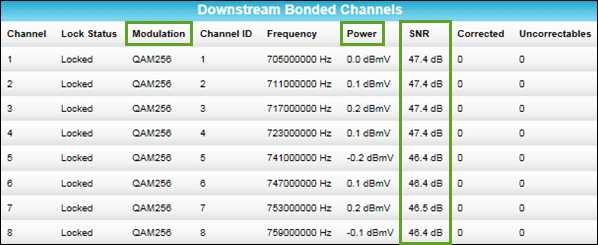
Уровни мощности восходящего потока
Вот еще один пример.Мы сделали снимок экрана в качестве примера модема NETGEAR CM1000 DOCSIS 3.1 и показали, какие сигналы хороши, а какие нет. Вот обзор условий сигнала этого конкретного модема
- Мощность в нисходящем направлении: мощность в нисходящем направлении слишком велика и в идеале должна быть ниже +7 дБ. Не должно вызывать серьезных проблем
- SNR: Несколько нисходящих каналов с очень низким SNR. Возникли проблемы с проводкой и кабелями в доме или за его пределами, или есть шум, который вызывает низкое соотношение сигнал / шум на определенных каналах.Это обязательно вызовет множество проблем.
- Неисправимые: несколько каналов имеют очень большое количество неисправимых, и они приведут к потере пакетов, и вы увидите медленные загрузки, низкую производительность видео и т. Д.
- Мощность восходящего потока: восходящий поток выглядит нормально и находится в пределах
- Нисходящие каналы OFDM DOCSIS 3.1: мощность в нисходящем направлении слишком высока и в идеале должна быть ниже +7 дБ. Не должно вызывать серьезных проблем
- Восходящие каналы OFDMA DOCSIS 3.1: пусто, поскольку Интернет-провайдер не активировал какие-либо восходящие каналы OFDMA.
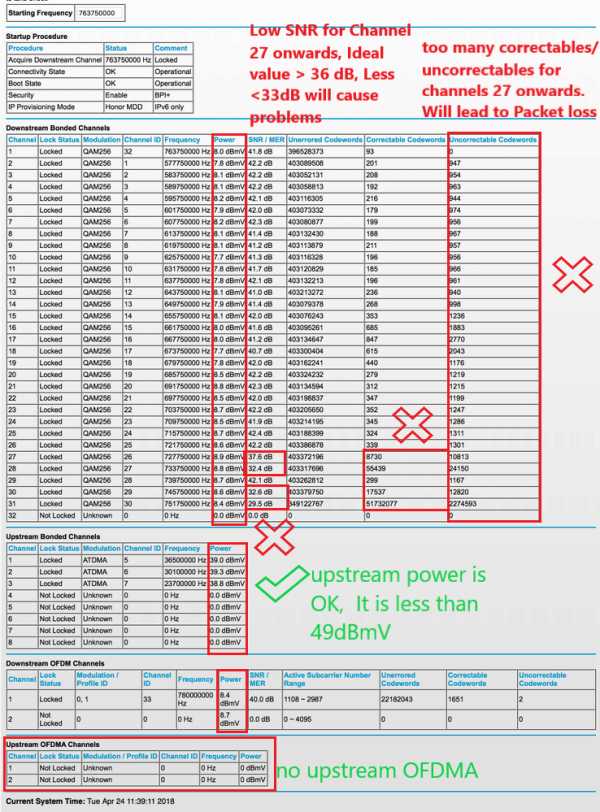
Каковы оптимальные уровни сигнала для моего модема?
Уровни сигналов нисходящего потока (Rx):
Это количество сигнала, полученного модемом от вашего провайдера. Для всех модемов DOCSIS 3.0 / 3.1:
- от -7 дБмВ до +7 дБмВ являются «рекомендуемыми» значениями.
- От -8 дБмВ до -10 дБмВ / от +8 дБмВ до +10 дБмВ являются «допустимыми» значениями, но не соответствуют спецификации интернет-провайдера. Технический специалист все равно должен исправить это, чтобы достичь рекомендуемых уровней.
- -11 дБмВ до -15 дБмВ / от +11 дБмВ до +15 дБмВ являются «максимальными» значениями, но не соответствуют спецификации интернет-провайдера.Технический специалист все равно должен исправить это, чтобы достичь рекомендуемых уровней. Настоятельно рекомендуется заставить технику Интернет-провайдера исправить это, поскольку ваши уровни мощности близки к краю.
- Ниже -15 дБмВ и выше +15 дБмВ не соответствуют спецификациям DOCSIS 3.0, и модемы могут вообще не работать или вызывать множество проблем
Уровни SNR (отношение сигнал / шум):
Вот насколько четкий сигнал на модемном приемнике (SNR в нисходящем направлении).
DOCSIS указаны минимальные уровни CNR (отношение несущей к шуму), а не уровни SNR.Приведенные здесь уровни SNR основаны на обычно рекомендуемых уровнях MER для сигналов цифрового кабеля.
- 256 QAM: минимум 30 дБ. Рекомендуется 33 дБ или выше. Большинство интернет-провайдеров используют 256-QAM в нисходящем направлении.
- 64 QAM: минимум 24 дБ. Рекомендуется 27 дБ или выше. Некоторые интернет-провайдеры имеют 64-QAM в нисходящем направлении, но редко
- 16 QAM: минимум 18 дБ. Рекомендуется 21 дБ или выше. ISP очень редко использует 16-QAM в новых сетях DOCSIS 3.0.
- QPSK: минимум 12 дБ.Рекомендуется 15 дБ или выше. ISP очень редко использует QPSK, так как производительность при такой модуляции очень низкая.
Уровень мощности передачи в восходящем направлении (Tx):
Это количество сигнала, передаваемого модемом для достижения приемника в головном узле кабельной компании. Это проблема большинства домов и наиболее частая причина отключений от Интернета.
Это общие рекомендуемые уровни мощности
* Рекомендуемые уровни восходящего сигнала: от +35 дБмВ до +49 дБмВ (DOCSIS 3.1)
* Рекомендуемые уровни восходящего сигнала: от +35 дБмВ до +49 дБмВ (DOCSIS 3.0)
Однако уровни мощности восходящего потока зависят от количества восходящих связанных каналов и типа восходящей модуляции (64-QAM, 16-QAM и т. Д.). Большинство интернет-провайдеров используют 3 или 4 связанных канала и в основном используют 64-QAM.
| Количество связанных каналов США | 1 | 2 | 3 | 4 |
| Спецификация DOCSIS 3.0 для канала 64-QAM | 57 дБмВ | 54 дБмВ | 51 дБмВ | 51 дБмВ |
| Рекомендуемое значение для хорошей работы | 35-49 дБмВ | 35-49 дБмВ | 35-49 дБмВ | 35-49 дБмВ |
.
Пример конфигурации беспроводной глобальной сети Cisco 3G
В этом руководстве вы узнаете, как настроить маршрутизатор Cisco для использования его интерфейса WAN 3G / UMTS / HSPDA. Я использую карту WAN HWIC-3G-GSM, но конфигурация для большинства карт будет очень похожа. Даже если вы используете 4G / LTE, это будет очень полезно.
Вместо того, чтобы просто показывать команды, я объясню весь процесс подключения и расскажу, почему нам нужно использовать каждую команду. После завершения настройки я покажу вам, как проверить свою работу и как использовать команды отладки для устранения любых возможных проблем, которые могут возникнуть.
Для подключения к беспроводной сети 3G нам необходимы 3 элемента, чтобы установить подключение для передачи данных:
SIM-карта используется для идентификации конечного пользователя, радиомодем заботится о физическом уровне, а часть маршрутизатора требуется для уровня 2/3 (PPP и IP). Для каждого из этих элементов нам нужно настроить несколько вещей. SIM-карта должна быть разблокирована с помощью PIN-кода, радиомодему требуются команды AT-набора для запуска соединения, а маршрутизатору требуются некоторые команды PPP.
Давайте пройдемся по шаг за шагом!
Конфигурация
Сначала проверим интерфейсы нашего роутера.Ниже вы можете увидеть, что мой маршрутизатор имеет интерфейс Cellular0 / 1/0:
Это мой интерфейс HWIC-3G-GSM.Все команды show для сотового интерфейса находятся под командой show cell :
Эти команды полезны для проверки мощности вашего сигнала и проверки того, подключены ли вы к сети.Первое, что мы сделаем, это проверим, есть ли у нас сигнал. Без сигнала установить соединение будет сложно:
Наше радио подключено, и текущий RSSI (индикатор уровня принимаемого сигнала) составляет -88 дБм, что достаточно для этого руководства. У Cisco есть справочный указатель, показывающий, какие значения RSSI приемлемы:
- Выкл. : низкий RSSI (ниже -100 дБм).
- Медленное мигание зеленым : низкий или средний RSSI (от -99 до -90 дБм).
- Быстро мигает зеленым : средний RSSI (от -89 до -70 дБм).
- Горит зеленым : высокий RSSI (-69 дБм или выше).
- Горит желтым : служба не обнаружена или RSSI не обнаружен.
Уровень сигнала -88 дБм означает средний уровень сигнала, неплохо, поскольку этот маршрутизатор находится в закрытом шкафу стойки 42u. На WIC также есть светодиоды, но, вероятно, легче смотреть на консоль.Поскольку сигнал у нас есть, давайте проверим, к какой сети мы подключены:
Выше видно, что статус услуги «Только экстренный вызов».Это потому, что на моей SIM-карте есть пин-код, и мне нужно сначала разблокировать ее. Ошибок обслуживания нет, и мы подключены к сети NL KPN в Нидерландах. Давайте разблокируем SIM-карту и посмотрим, имеет ли это значение:
После разблокировки SIM-карты вы увидите, что статус услуги теперь нормальный:
Мы подключены к сети, но прежде чем мы сможем что-либо сделать, нам нужно настроить профиль.Здесь вы настраиваете APN (имя точки доступа) и аутентификацию (при необходимости). Посмотрим, есть ли у нас уже профиль:
У нас нет профилей, давайте создадим новый:
Мой провайдер не требует аутентификации, но я должен установить APN, который является «предоплаченным Интернетом».Теперь нам нужно настроить сценарий чата, который сообщает модему о необходимости подключения с помощью старых команд AT-набора:
Имя моего сценария чата — «gsm», и он будет набирать номер 99. * 1 относится к профилю, который мы только что настроили. Если у вас только один профиль, вы можете удалить его, если хотите. Я предпочитаю сохранить его для ясности или на случай, если я захочу использовать другой профиль в будущем.
Это касается профиля и сценария чата, теперь мы можем настроить сотовый интерфейс и параметры PPP:
Команды номеронабирателя внутриполосного канала и номеронабиратель-член 1 сообщают интерфейсу использовать интерфейс номеронабирателя, который мы настроим через секунду.Мне не требовалась аутентификация для профиля, но мне нужно настроить аутентификацию PPP. Это зависит от вашего интернет-провайдера, но в моем случае имя хоста должно соответствовать APN, и для этого пароля я могу настроить все, что захочу. Больше ничего от сотового интерфейса нам не требуется, нам придется использовать интерфейс дозвона:
Сначала мы говорим маршрутизатору запросить IP-адрес через PPP с помощью команды ip addressgotiated , а команда пула номеронабирателя связывает интерфейс номеронабирателя с сотовым интерфейсом.Наша строка номеронабирателя относится к сценарию чата под названием «gsm», а постоянный номеронабиратель необходим для того, чтобы сообщить маршрутизатору о немедленной инициации соединения. Если вы не используете его, соединение будет установлено только при попытке отправить трафик через интерфейс 3G.
Некоторые провайдеры заставляют вас использовать их DNS-серверы, поэтому я добавил команду ppp ipcp dns request . Как только маршрутизатор устанавливает соединение PPP, он запрашивает у провайдера IP-адреса DNS-серверов.И последнее, но не менее важное: мы отключаем CDP (протокол обнаружения Cisco), потому что нет смысла отправлять эти пакеты поставщику услуг.
Последний шаг — добавление сценария чата в строку, которая идет с вашим сотовым интерфейсом:
Если все прошло нормально, вы увидите, что ваш сотовый интерфейс и интерфейс набора номера активизируются:
Как повысить мощность сигнала моего беспроводного соединения 5 ГГц?
Эта статья относится к:
TL-WDR3600, TL-WDR3500, Archer C20 (V1) Больше
TL-WDR3600, TL-WDR3500, Archer C20 (V1), Archer C50 (V1), Archer C7 (V1 V2 V3), Archer C20i, Archer C5 (V1.20), TL-WDR4900, Archer C2, TL-WDR4300
Прежде чем переходить к развертыванию 5 ГГц так далеко, обратите внимание на свое географическое положение и подтвердите требования местного законодательства или нормативных требований для беспроводной локальной сети 5 ГГц.
— На клиентском устройстве обнаружен слабый беспроводной сигнал;
— Не удается обнаружить радиомодуль 5 ГГц
Как правило, чем ниже частота, тем дальше может распространяться беспроводной сигнал. Следовательно, устройства в сети 5 ГГц будут иметь более короткий диапазон, чем устройства, использующие 2,4 ГГц. Это можно несколько смягчить с помощью сложной антенной технологии, но если данное устройство находится относительно далеко от точки беспроводного доступа, вам может повезти с подключением через 2.4 ГГц.
Также более высокая частота будет более чувствительной к препятствиям и большему затуханию при прохождении через стены, потолок и т. Д. Из-за относительно плохой дифракции.
Вот для примера два снимка:
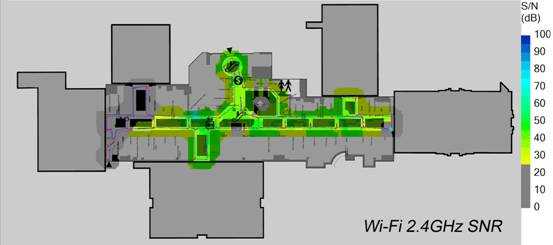
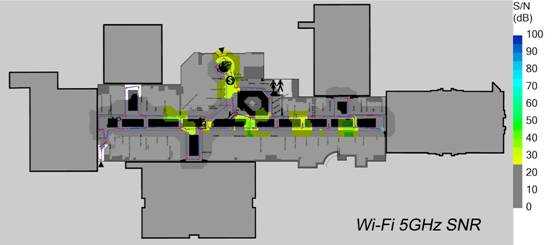
SNR: отношение сигнал / шум — это показатель, используемый в науке и технике, который сравнивает уровень желаемого сигнала с уровнем фонового шума. Он определяется как отношение мощности сигнала к мощности шума.Соотношение выше 1: 1 (или 0 дБ) означает, что сигнал больше, чем шум.
Поскольку беспроводная радиосвязь 5 ГГц обладает присущими ей свойствами, не существует реальных решений для немедленного улучшения производительности, здесь мы рекомендуем следующие шаги для оптимизации беспроводного соединения.
— Убедитесь, что ваш беспроводной маршрутизатор / точка доступа или клиент поддерживает беспроводное радио 5 ГГц;
— Разверните беспроводной маршрутизатор / точку доступа достаточно близко к беспроводному оборудованию, наоборот;
— Избегайте физических барьеров, потому что они сильно поглощают беспроводной сигнал;
— Попробуйте изменить другой канал в соответствии с местным законодательством;
В качестве примера мы возьмем Archer C7.Войдите на страницу управления, перейдите по этой ссылке, затем выберите Advanced> Wireless> 5GHz и выберите другой канал для развертывания. Вы можете сделать следующее изображение для справки. 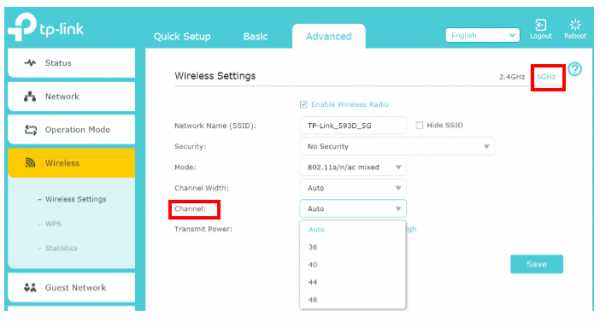
— Если вам действительно нужно лучшее покрытие беспроводной сети, однако частота 5 ГГц не может удовлетворить ваши потребности после выполнения приведенных выше рекомендаций, попробуйте переключиться на 2,4 ГГц.
